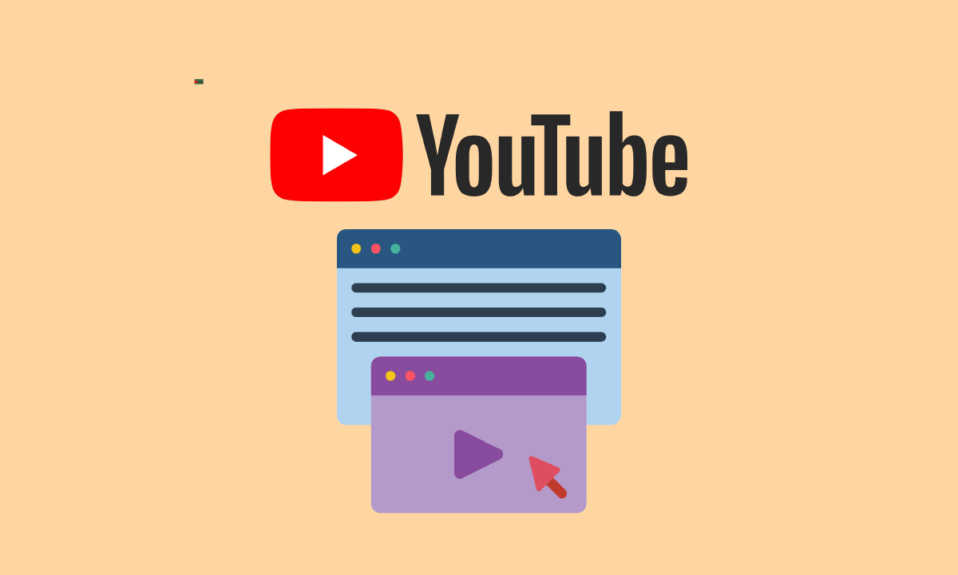
Chytré telefony se stávají běžnou náhradou za klasické počítače, a to zejména pro zábavu a sledování videí na platformě YouTube. Souboj o nadvládu nad stolními počítači odstartoval s příchodem Android telefonů s režimem rozdělené obrazovky a následně s funkcí obraz v obraze (Picture-in-Picture, zkráceně PIP). Také YouTube tuto funkci podporuje. Nicméně, nemusí vždy fungovat bezproblémově. Někteří uživatelé se setkávají s problémem, kdy režim obraz v obraze na YouTube nefunguje správně. V tomto článku se podíváme na to, jak tento problém vyřešit.

Řešení problémů s nefunkčním režimem obraz v obraze na YouTube
Než se pustíme do samotného řešení, je důležité si uvědomit, že režim obraz v obraze může být buď funkcí pro prémiové uživatele YouTube (YouTube Premium, dříve YouTube Red), nebo může být dostupný jen v některých vybraných zemích, například ve Spojených státech. Existuje několik důvodů, proč tato funkce nemusí fungovat:
- Funkce PIP nemusí být dostupná kvůli omezením gest nebo geografickým omezením.
- Problémy mohou být způsobeny i aplikacemi třetích stran, tzv. launchery.
- Občas může být funkce obraz v obraze v nastavení YouTube vypnutá.
- Některá videa s hudbou chráněnou autorskými právy nemusí být s tímto režimem kompatibilní.
V tomto článku projdeme několik postupů pro odstraňování problémů, které vám pomohou tento problém trvale vyřešit.
Důležité upozornění: Vzhledem k rozdílům v nastavení mezi různými výrobci a modely chytrých telefonů se ujistěte, že před provedením jakýchkoli změn v nastavení máte správné možnosti. Následující kroky byly provedeny na zařízení Moto G5s Plus.
Metoda 1: Restartujte svůj telefon
Problém s nefunkčním obrazem v obraze na YouTube může být způsoben dočasnou chybou v připojení telefonu nebo samotné aplikace. Restartování telefonu může tento problém vyřešit. Postup je následující:
1. Stiskněte a podržte tlačítko napájení, dokud se na obrazovce neobjeví nabídka. Poté klepněte na možnost „Restartovat“.

2. Počkejte, dokud se telefon zcela nevypne, a teprve poté ho znovu zapněte.
Metoda 2: Předplaťte si YouTube Premium
I když by to mělo být obecně známo, mnoho uživatelů si neuvědomuje, že pro přehrávání YouTube na pozadí nebo použití funkce Obraz v obraze je nutné mít předplatné YouTube Premium.
- Pro aktivaci režimu PiP na iPhonech musíte mít zaplacené YouTube Premium skrze webový prohlížeč nebo mobilní aplikaci.
- Je možné, že v budoucnu bude režim PiP dostupný pro všechny uživatele, avšak v současnosti je vyhrazen pouze pro předplatitele Premium.
- V USA stojí měsíční členství 11,99 $.
- S YouTube Premium získáte zážitek z YouTube bez reklam, možnost neomezeného stahování videí, přehrávání na pozadí a také předplatné YouTube Music.

Metoda 3: Povolte funkci Obraz v obraze
Funkce obraz v obraze není ještě na YouTube plně implementována. Je nutné mít povolený režim obraz v obraze jak v aplikaci YouTube, tak v nastavení telefonu. V mnoha případech stačí pouze ruční aktivace v nastavení YouTube a v nastavení vašeho telefonu.
Možnost I: Prostřednictvím aplikace YouTube
1. Spusťte aplikaci YouTube.

2. Klepněte na ikonu vašeho uživatelského profilu.

3. Následně klepněte na „Nastavení“.

4. Klepněte na „Obecné“.

5. Zapněte přepínač u možnosti „Obraz v obraze“.

Možnost II: Prostřednictvím nastavení telefonu
1. Otevřete nastavení svého telefonu.

2. Klepněte na „Aplikace a oznámení“.

3. Zvolte „Upřesnit“.

4. Klepněte na „Speciální přístup k aplikaci“.

5. Nyní klepněte na „Obraz v obraze“.

6. Klepněte na „YouTube“.

7. Zapněte přepínač pro „Povolit obraz v obraze“.

Metoda 4: Aktualizujte aplikaci YouTube
Aplikace YouTube je pravidelně aktualizována, aby přinášela nové funkce a opravovala stávající chyby. Pokud používáte starší verzi aplikace, může to způsobovat problémy s režimem obrazu v obraze. V takovém případě může aktualizace aplikace na nejnovější verzi problém vyřešit.
1. Otevřete Obchod Google Play.

2. Do vyhledávacího pole zadejte „YouTube“.

3A. Pokud je k dispozici aktualizace, klepněte na tlačítko „Aktualizovat“.

3B. Pokud aktualizace není dostupná, pokračujte následujícím způsobem.
Metoda 5: Vymažte mezipaměť aplikace YouTube
Aplikace YouTube využívá mezipaměť pro zlepšení efektivity a uživatelského zážitku. Pokud je mezipaměť aplikace poškozená, může docházet k chybám. Vymazání mezipaměti může pomoci vyřešit problémy, které se mohou objevit při používání aplikace. Postupujte podle následujících kroků:
1. Ukončete aplikaci YouTube.
2. Otevřete nastavení telefonu.

3. Klepněte na „Aplikace a oznámení“.

4. Klepněte na „YouTube“.

5. Klepněte na tlačítko „Vynutit zastavení“.
Poznámka: Potvrďte výzvu, pokud se zobrazí, že chcete vynutit zastavení aplikace YouTube.

6. Klepněte na „Úložiště“.

7. Klepněte na tlačítko „Vymazat mezipaměť“.

Poznámka: Pokud problém přetrvává, opakujte kroky 1-6 a klepněte na možnost „Vymazat data“ v nastavení úložiště aplikace YouTube.

Metoda 6: Přehrávejte video v režimu na šířku
Režim obraz v obraze je navržen tak, aby fungoval v režimu na šířku. Pokud se pokusíte použít jej v režimu na výšku, nemusí fungovat. Přepnutí do režimu na šířku může vyřešit problém s nefunkčním režimem obraz v obraze.
1. Otevřete aplikaci YouTube a spusťte přehrávání videa.

2. Stiskněte tlačítko Domů (nebo podobné tlačítko) a přepněte tak obraz do režimu obrazu v obraze, přičemž ponechte video v režimu na šířku.

Metoda 7: Změňte svou polohu
Režim obraz v obraze je součástí předplatného YouTube a nemusí být dostupný ve všech regionech (např. v USA je dostupný). Pokud máte v nastavení YouTube nastavenou zemi, kde tato funkce není podporována, může to způsobovat nefunkčnost obrazu v obraze. Změna polohy na region, kde je režim obraz v obraze podporován, může tento problém vyřešit.
1. Spusťte aplikaci YouTube.

2. Klepněte na ikonu uživatelského profilu.

3. Klepněte na „Nastavení“.

4. Klepněte na „Obecné“.

5. Zvolte „Poloha“.

6. Vyberte ze seznamu zemí polohu, kde je režim obraz v obraze podporován, jako jsou například Spojené státy.

7. Restartujte telefon.
Poznámka: Pokud problém přetrvává, můžete se zkusit připojit k zemi, která podporuje obraz v obraze pomocí VPN. Stáhněte si VPN pro Android z Obchodu Play, nastavte umístění na Spojené státy a poté použijte aplikaci YouTube.
Metoda 8: Přepněte na jiný účet YouTube
Režim obraz v obraze nemusí fungovat kvůli dočasné závadě ve vašem účtu Gmail. Problém lze vyřešit přepnutím na jiný účet YouTube.
1. Spusťte aplikaci YouTube.

2. Klepněte na profilový obrázek v pravém horním rohu.

3. Klepněte na šipku vedle vašeho jména.

4. Vyberte účet, který chcete použít.

5. Znovu spusťte aplikaci YouTube.
Metoda 9: Zakázat ovládání gesty
Pro použití režimu obrazu v obraze v aplikaci YouTube je obvykle nutné stisknout tlačítko Domů. Pokud máte aktivováno ovládání gesty, tlačítko Domů chybí. V takovém případě může být řešením deaktivace gest.
Poznámka: Možnost ovládání gesty se může nacházet v nastavení v závislosti na vašem modelu telefonu.
1. Otevřete aplikaci Moto na svém zařízení.

2. Klepněte na „Moto Akce“.

3. Vypněte přepínač pro navigaci jedním tlačítkem.

Metoda 10: Použijte prohlížeč Chrome
Pokud nic z předchozích metod nefunguje, ať už z důvodu, že váš telefon tuto funkci nepodporuje, nebo z důvodu chyby v aplikaci YouTube, můžete pro přehrávání videí s režimem obraz v obraze použít prohlížeč Chrome. Prohlížeč Google Chrome podporuje režim PIP pro všechna videa. Videa na YouTube tak můžete přehrávat v režimu PIP i tímto způsobem. Postup je následující:
1. V nastavení telefonu povolte režim obrazu v obraze, jak je popsáno v Metodě 3.
2. Spusťte prohlížeč Chrome.

3. Vyhledejte YouTube ve vyhledávacím poli.

4. Klepněte na ikonu tří teček a v rozevírací nabídce klepněte na „Verze pro počítač“.

5. Nyní dlouze stiskněte první výsledek YouTube a klepněte na „Otevřít na nové kartě ve skupině“.

6. Přejděte na kartu, kde je YouTube otevřený.
7. Spusťte přehrávání videa a klepněte na režim celé obrazovky.

8. Přejeďte prstem shora dolů a klepnutím na tlačítko Domů přepněte video do režimu obrazu v obraze.
<img class=“alignnone wp-image-98116″ width=“700″ height=“314″ src=“https://wilku.top/wp-content/uploads/2022/05/1652275699_154_Fix